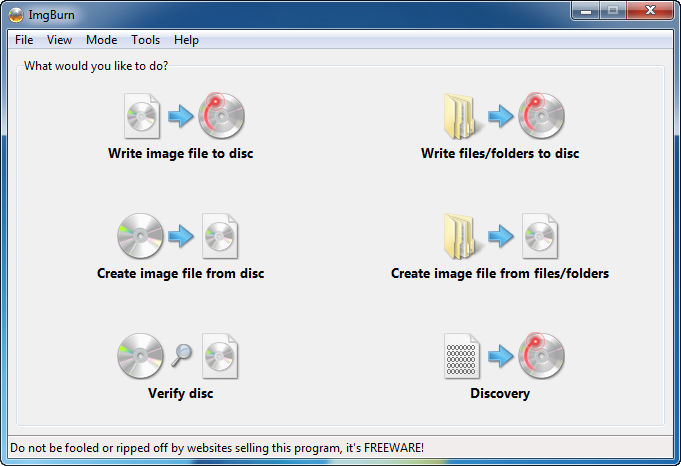Sebuah masalah normal bagi pengguna komputer: setelah beberapa bulan, komputer yang kita miliki menjadi berjalan lebih berat karena program dan segala jenis hambatan lainnya. Untuk orang yang sangat awam, mereka mengira bahwa komputernya menjadi sangat jelek atau berpikir untuk menambah RAM agar lebih cepat.
Pengecekan secara berkala adalah hal yang paling sederhana dilakukan untuk membuat sebuah komputer bekerja maksimal dan berjalan normal. Berikut ini adalah 4 program yang akan membuat komputer berjalan lebih cepat, dan 4 program lainnya untuk memaksimalkan RAM yang ada.
MSConfig
Bagi mereka yang benar-benar butuh komputernya dalam keadaan maksimal, dapat menggunakan MSConfig. MSConfig dapat diakses dengan menekan tombol Win+R, di mana akan mengeluarkan window “Run”, dan ketik “msconfig”. Di bawah “Start Up”. ada program list dan dapat dijalankan ketika komputer menyala.

Memiliki banyak program yang berjalan ketika komputer menyala adalah salah satu alasan mengapa komputer berjalan sangat lama. Cara paling mudah adalah matikan program yang tidak perlu saat komputer menyala. Tapi hati-hati sebelum mematikan program karena bisa saja itu program yang memang dibutuhkan saat menyala.
Bagi mereka yang benar-benar butuh komputernya dalam keadaan maksimal, dapat menggunakan MSConfig. MSConfig dapat diakses dengan menekan tombol Win+R, di mana akan mengeluarkan window “Run”, dan ketik “msconfig”. Di bawah “Start Up”. ada program list dan dapat dijalankan ketika komputer menyala.

Memiliki banyak program yang berjalan ketika komputer menyala adalah salah satu alasan mengapa komputer berjalan sangat lama. Cara paling mudah adalah matikan program yang tidak perlu saat komputer menyala. Tapi hati-hati sebelum mematikan program karena bisa saja itu program yang memang dibutuhkan saat menyala.
CCleaner
CCleaner adalah kependekan dari “Crap Cleaner” dan itulah inti dari program ini. Makin lama, akan makin banyak file temporer yang akan tersisa di sistem anda dan memenuhi hard drive anda. Dengan program ini, anda bisa menghapus semua file tersebut.

Caranya sangat mudah, klik “Cleaner”,cek semuanya yang ingin dibersihkan, lalu klik “Analyze”. Kemudian anda akan melihat list yang CCleaner sarankan untuk dihapus dan berapa banyak space yang akan kosong setelah dibersihkan. Untuk menghapusnya, hanya cukup klik “Run Cleaner”.
Temp files bukan hanya file sampah yang menggangu komputer anda. Kunci register yang rusak juga merupakan masalah besar ketika berhubungan dengan sistem. Cara untuk membersihkannya sama dengan langkah di atas.

CCleaner adalah kependekan dari “Crap Cleaner” dan itulah inti dari program ini. Makin lama, akan makin banyak file temporer yang akan tersisa di sistem anda dan memenuhi hard drive anda. Dengan program ini, anda bisa menghapus semua file tersebut.

Caranya sangat mudah, klik “Cleaner”,cek semuanya yang ingin dibersihkan, lalu klik “Analyze”. Kemudian anda akan melihat list yang CCleaner sarankan untuk dihapus dan berapa banyak space yang akan kosong setelah dibersihkan. Untuk menghapusnya, hanya cukup klik “Run Cleaner”.
Temp files bukan hanya file sampah yang menggangu komputer anda. Kunci register yang rusak juga merupakan masalah besar ketika berhubungan dengan sistem. Cara untuk membersihkannya sama dengan langkah di atas.

Revo Uninstaller
Revo Uninstaller adalah versi steroid dari pilihan Add and Remove Programs di panel kontrol, tapi ini juga men-scan komputer anda untuk semua file yang uninstaller normal tidak hapus, dan dihapus. Tampilan Revo sangat mirip dengan Add and Remove Programs.

Revo juga menggunakan sebuah panel yang memunculkan list semua program yang dapat dihapus. Menu ini dapat diakses dengan meng-klik ikon Tools.
Revo Uninstaller adalah versi steroid dari pilihan Add and Remove Programs di panel kontrol, tapi ini juga men-scan komputer anda untuk semua file yang uninstaller normal tidak hapus, dan dihapus. Tampilan Revo sangat mirip dengan Add and Remove Programs.

Revo juga menggunakan sebuah panel yang memunculkan list semua program yang dapat dihapus. Menu ini dapat diakses dengan meng-klik ikon Tools.
Defraggler
Jadi setelah membersihkan file yang tidak diperlukan, akan banyak lubang pada tempat yang seharusnya diisi oleh file tersebut. Meski tidak terlihat penting, memiliki lubang seperti dapat melambatkan komputer anda juga, karena file anda yang lain menjadi pecah-pecah. Semakin banyak file yang terpecah, semakin lambat file tersebut diakses.

Defraggler adalah salah program gratis untuk mendefrag. Gambaran yang diberikan mengenai tempat yang akan ada setelah file disatukan memberikan gambaran yang baik.
Jadi setelah membersihkan file yang tidak diperlukan, akan banyak lubang pada tempat yang seharusnya diisi oleh file tersebut. Meski tidak terlihat penting, memiliki lubang seperti dapat melambatkan komputer anda juga, karena file anda yang lain menjadi pecah-pecah. Semakin banyak file yang terpecah, semakin lambat file tersebut diakses.

Defraggler adalah salah program gratis untuk mendefrag. Gambaran yang diberikan mengenai tempat yang akan ada setelah file disatukan memberikan gambaran yang baik.